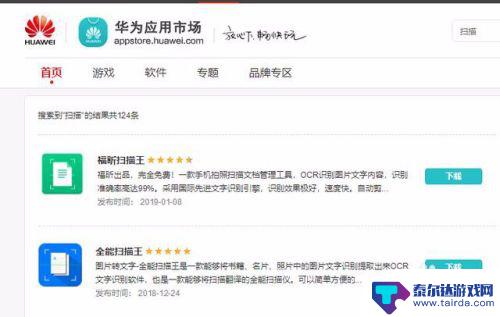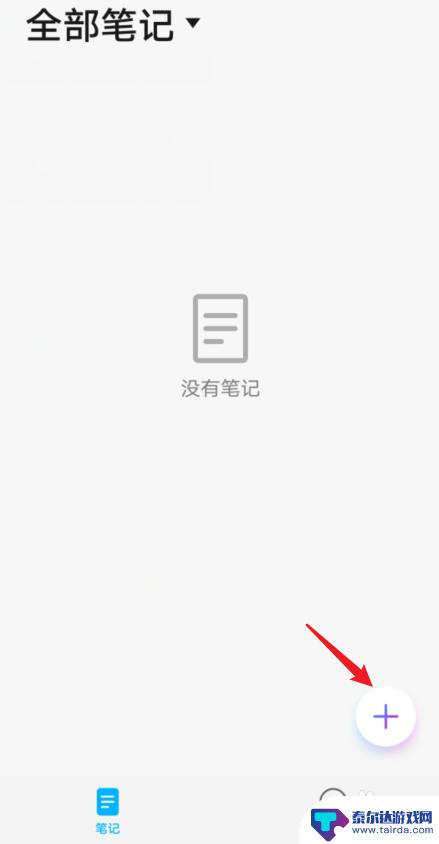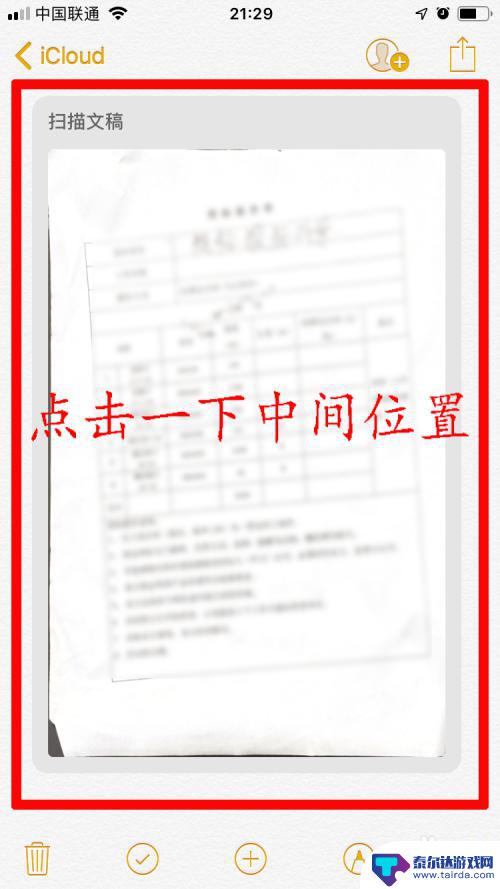苹果手机扫描pdf文件怎么弄 如何在苹果手机上扫描文件并保存为pdf
在现代社会中随着科技的不断进步,人们对于文件的处理方式也发生了翻天覆地的变化,对于苹果手机用户而言,扫描文件并保存为PDF格式已经成为一项非常常见且必要的操作。究竟如何在苹果手机上进行这一操作呢?本文将为大家介绍苹果手机扫描PDF文件的方法,让我们一起来探索吧!
如何在苹果手机上扫描文件并保存为pdf
步骤如下:
1.首先,我们打开手机上的备忘录。如图所示
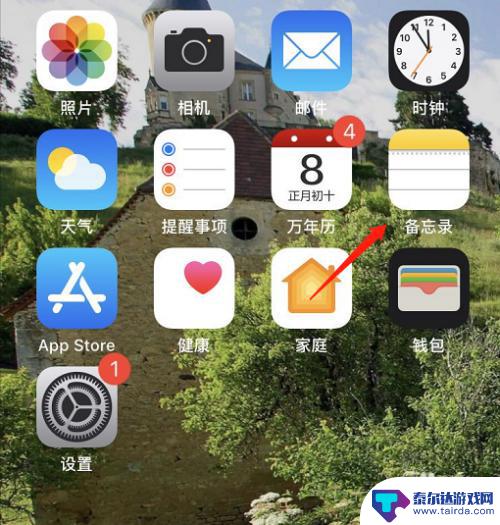
2.进入备忘录界面,点击右下角新建。如图所示
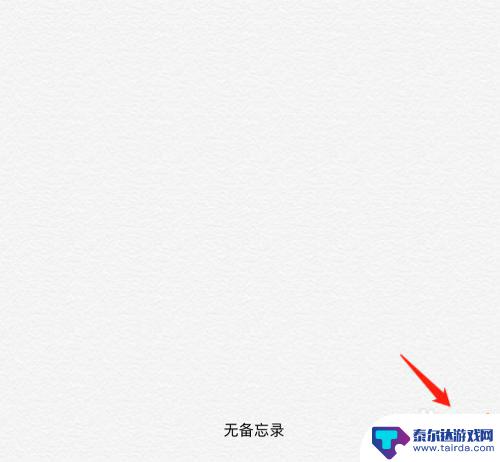
3.点击下方相机图标。如图所示
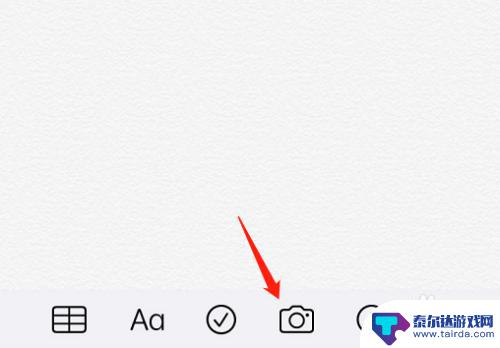
4.在弹出的选项卡点击扫描文稿。如图所示
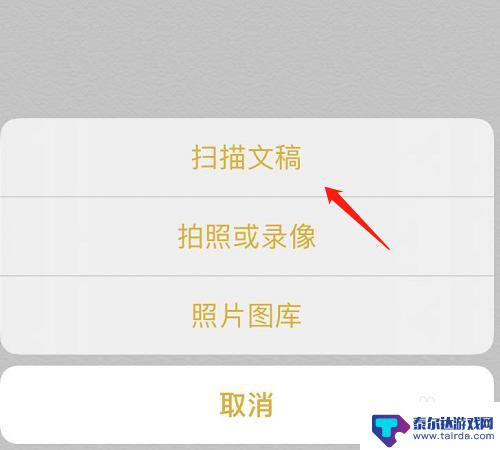
5.对需要进行扫描的文稿进行拍照,然后点击继续扫描。如图所示
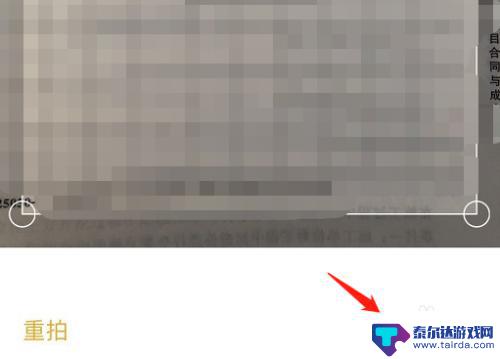
6.扫描完成后点击存储,就能得到pdf文档。点击发送就可以发到电脑了。如图所示
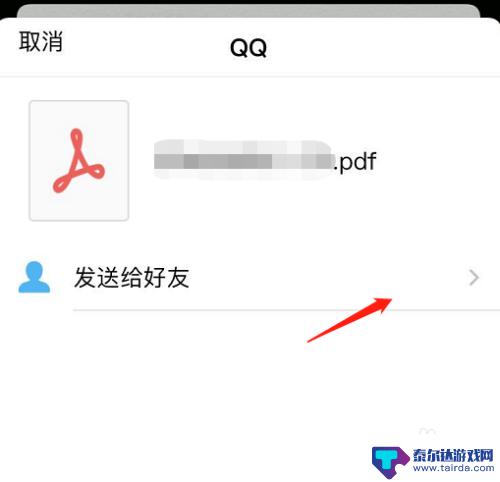
以上就是苹果手机扫描pdf文件的操作步骤,希望对有需要的用户有所帮助。
相关教程
-
手机扫描pdf文件怎么弄 手机如何扫描文档
在日常生活中,我们经常会遇到需要扫描文档的情况,而手机扫描pdf文件成为了一种便捷的方式,通过手机扫描文档,我们可以将纸质文件转换为电子文件,方便进行存储和传输。手机如何扫描文...
-
华为手机如何扫描文件成pdf格式 华为手机如何将文件扫描为PDF文档
华为手机如何扫描文件成pdf格式,随着科技的不断发展,手机已经成为我们生活中必不可少的工具之一,而华为手机作为一款备受青睐的智能手机品牌,其功能的强大与实用性更是令人称赞。其中...
-
手机扫描成电子文档 安卓手机扫描文档生成PDF格式方法
在现代社会随着科技的不断进步,人们对于便捷和高效的需求也越来越迫切,而手机作为我们日常生活中不可或缺的工具之一,更是承载了诸多功能和服务。其中手机扫描成电子文档并生成PDF格式...
-
手机扫描件是怎么弄 如何用手机扫描文档
手机扫描件是如何弄的?如何用手机扫描文档?随着科技的不断发展,手机成为了我们生活中不可或缺的一部分,通过手机扫描文档,可以方便快捷地将纸质文件转换成电子版,便于传输和存储。在这...
-
苹果手机扫描怎么变成图片 苹果备忘录扫描的PDF文档如何转换为图片并保存
苹果手机扫描怎么变成图片,现代科技的不断发展使得我们的生活更加便利和高效,在移动设备领域,苹果手机无疑是备受欢迎的一款产品。除了常见的通讯功能外,苹果手机还内置了备忘录功能,可...
-
手机扫描怎么扫 手机扫描件工具
在现代社会手机扫描件工具已成为人们日常生活中不可或缺的一部分,随着科技的不断发展,人们可以利用手机轻松地将纸质文件、图片等转换成电子版,并且方便地进行存储和分享。手机扫描件工具...
-
怎么打开隐藏手机游戏功能 realme真我V13隐藏应用的步骤
在现如今的智能手机市场中,游戏已经成为了人们生活中不可或缺的一部分,而对于一些手机用户来说,隐藏手机游戏功能可以给他们带来更多的乐趣和隐私保护。realme真我V13作为一款备...
-
苹果手机投屏问题 苹果手机投屏电脑方法
近年来随着数字化技术的飞速发展,人们对于电子设备的需求也越来越高,苹果手机作为一款备受欢迎的智能手机品牌,其投屏功能备受用户关注。不少用户在使用苹果手机投屏至电脑时遇到了一些问...
-
手机分屏应用顺序怎么调整 华为手机智慧多窗怎样改变应用顺序
在当今移动互联网时代,手机分屏应用已经成为我们日常生活中必不可少的功能之一,而华为手机的智慧多窗功能更是为用户提供了更加便利的操作体验。随着应用数量的增加,如何调整应用的顺序成...
-
手机录像怎么压缩 怎样压缩手机录制的大视频
现随着手机摄像功能的不断强大,我们可以轻松地用手机录制高清视频,这也带来了一个问题:手机录制的大视频文件占用空间过大,给我们的手机存储带来了压力。为了解决这个问题,我们需要学会...